「iPadを買ってみたけど、あまり活用できてない気がする」
「iPadを趣味やビジネスに活かしたい」
「iPadが欲しいけど活用できずに後悔しないか心配」
iPadは情報収集やエンタメ再生機としてはもちろん、趣味やビジネスなどクリエイティブな作業にも使えるタブレット端末です。
本記事では、iPadでできること・おすすめの活用術を紹介。また、iPadでできないことも解説しています。
iPadの購入を検討している方や、買ったけどうまく活用できていない方は、是非参考にしてみてください。
この記事もオススメ

この記事の目次

日常生活:iPadでできること・おすすめ活用術
数あるタブレット型端末の中で、特に人気の高いiPad。
ノートパソコンさながらの大画面でタッチ操作が容易なため、さまざまなシーンで活用できます。
そこで本章では、日常生活においてiPadでできることやおすすめの活用術を紹介します。
インターネットで情報収集


iPadでインターネットを閲覧する最大のメリットは、大画面かつスマートフォンと同じ操作感で使えることでしょう。
大画面でビデオ通話
日常生活でiPadでできること・活用術の2つ目は、iPadの大画面を利用したビデオ通話です。
新型コロナウイルスによる外出自粛の影響で、Web会議アプリを使ったコミュニケーションが増えたと思います。
よく使われているZoomの詳細はWeb会議アプリ「Zoom」の使い方をわかりやすく解説 「化粧なし」やバーチャル背景もでも紹介していますので参考にしてください。
ビジネスシーンでは、社内外の方とのオンラインミーティングにも使えますから、公私を問わず活用できるでしょう。
この記事もオススメ



SNSをチェック
日常生活でiPadでできること・活用術の3つ目は、SNSのチェックです。
iPadはLINE、Twitter、Instagram、Facebookなどの各種SNSアプリを使えます。
また、「Slide Over」や「Split View」などのマルチタスク機能を使えば、アプリの即時切り替えやアプリの同時使用が可能です。
SNSを見ながらインターネットやビデオ通話を楽しむといった使い方もiPadなら可能。
マルチタスク機能については、後述します。
この記事もオススメ



料理のレシピをチェック


見づらいからといってスマホの画面を料理途中で確認するのは、衛生的にも避けたいものです。
しかし、iPadならスタンドなどに設置して画面をオンにしておけば、画面が大きいので料理の手を止めずにレシピを確認できます。
そして、iPadの大画面を活用するなら、動画でレシピを確認できるアプリが最適でしょう。
人気の料理アプリは、以下の3つです。
- DELISH KITCHEN(デリッシュ キッチン):1分程度の動画で本格料理が作れる
- クックパッド:レシピの豊富さがトップクラス
- クラシル:専属料理人によるレシピが毎日追加される
忙しい女性や主婦の方を中心に人気なので、ぜひ活用しましょう。
この記事もオススメ



子供の知育・学習ツールに
日常生活でiPadでできること・活用術の5つ目は、子供の知育や学習ツールとしての活用です。
具体的には、絵本アプリ、ゲーム感覚で職業体験できるアプリ、簡単なタッチ操作で英語を学べるアプリなど。幼児や小学生向けのアプリが多数リリースされています。
iPad1つあれば、子供の成長を大きく促せるでしょう。
この記事もオススメ



地図・カーナビアプリとして活用
日常生活でiPadでできること・活用術の6つ目は、地図やカーナビアプリとしての活用です。スマホよりもiPadは画面が大きいので、ナビも確認ししやすいです。
iPadにGoogle マップやYahoo!カーナビなどをインストールすれば、ルート案内や高速道路の混雑状況などを容易に把握できるでしょう。
車に搭載されたカーナビとは違い、アップデートで常に最新状態を保てるのも、iPadの利点です。
この記事もオススメ



AIカレッジなら、月1万から生成AI×ITスキル学び放題・質問し放題
「今年こそ副業をはじめたい……」
という方は、まずはAIカレッジの個別相談会へ!
400以上の生成AIスキル×ITスキルから
あなたに合ったスキルで個人で稼げるスキルを身につけられるよう
サポートします!

趣味:iPadでできること・おすすめ活用術
続いては、趣味やプライベートにおいてiPadでできることやおすすめの活用術を紹介します。
外出自粛により自宅で過ごす機会が増えていますから、iPadで映画鑑賞や読書などのインドアを充実させましょう。
スマホより大きな画面で動画を楽しむ
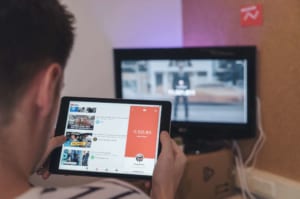
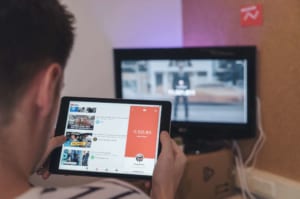
近年は、サブスクリプション型の動画配信サービスが普及し、Netflix、Hulu、Amazon プライムビデオなどの利用者は確実に増えています。
大画面のiPadと相性は抜群ですから、場所を問わずに映画鑑賞を楽しみましょう。
電子書籍を読む
趣味やプライベートでiPadでできること・活用術の2つ目は、電子書籍を読めることです。
電子書籍の使い方は簡単で、KindleアプリをiPadにインストールした後、AmazonからKindle版の書籍を購入するだけです。
最近では、耳で読書ができるAudibleやaudiobook.jpなどもおすすめですから、ぜひ活用してみてください。
この記事もオススメ



ゲームで遊ぶ
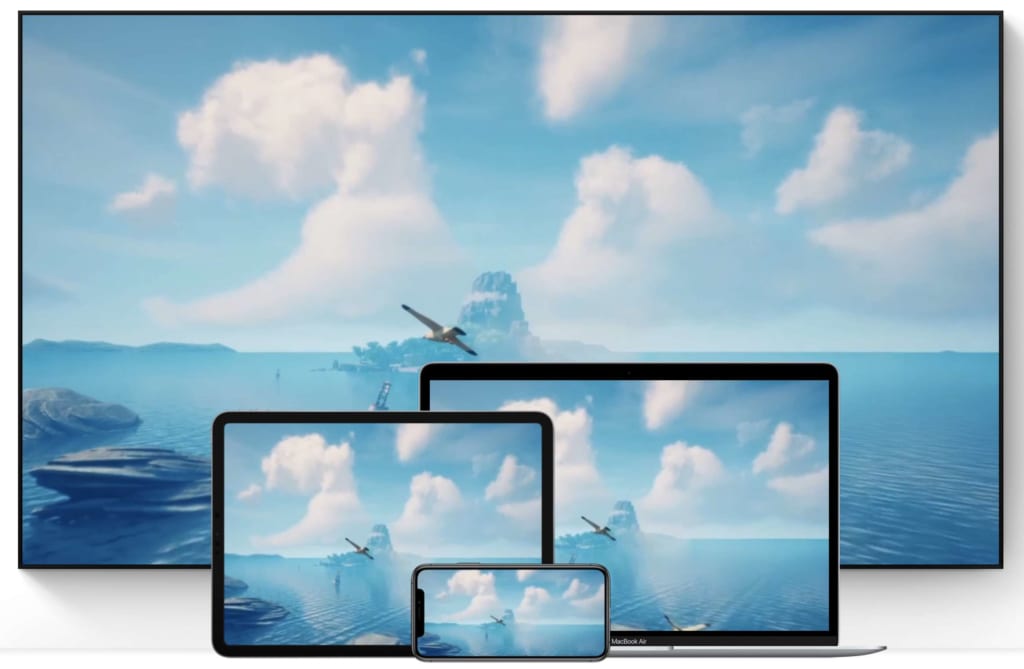
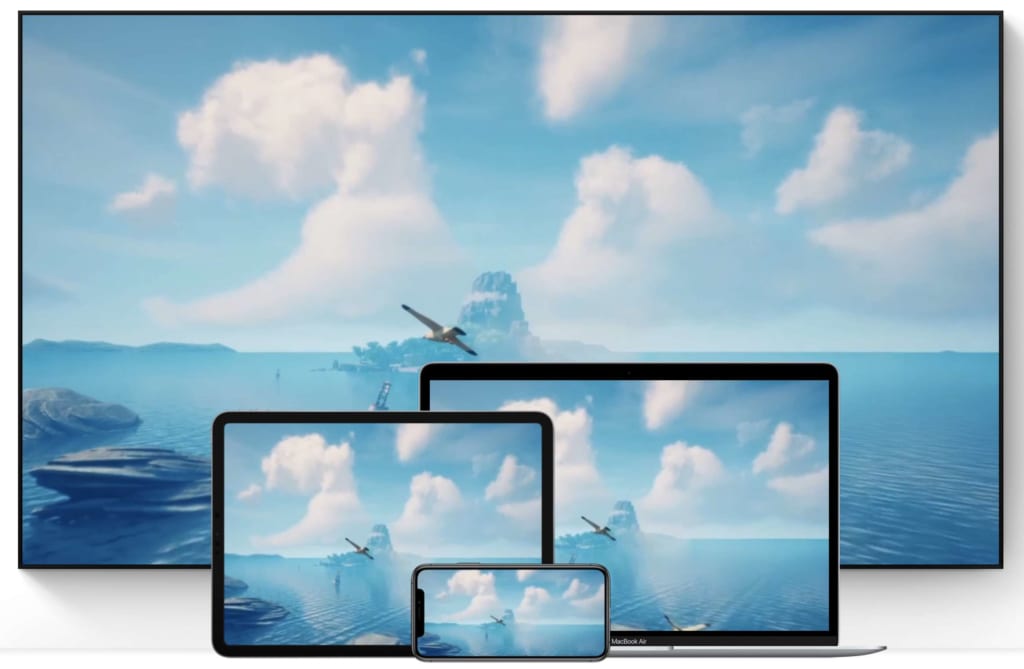
出典元:Apple Arcade
趣味やプライベートでiPadでできること・活用術の3つ目は、多種多様なゲームで遊べることです。
App Storeには、実に多くのゲームアプリがリリースされています。また、サブスクでゲームが遊べるApple Arcadeもおすすめ。
集中しすぎて目が疲れないように、こまめに休憩を挟んで楽しみましょう。
この記事もオススメ



ブログの執筆
趣味やプライベートでiPadでできること・活用術の4つ目は、ブログの執筆です。
WordPressやAmebaブログなどで日々の生活やハウツーなどを発信する人は多いと思います。
別売のMagic Keyboardやマウスを用意すれば、ノートパソコンと同じ操作感で文章を入力できます。
iPadに最適なマウスはiPad向けキーボードおすすめ9選!Smart Connector・Bluetooth対応モデルを紹介で紹介しています。
この記事もオススメ




クリエイティブ:iPadでできること・おすすめ活用術
続いては、クリエイターに嬉しいiPadでできることやおすすめ活用術を紹介します。
写真や動画を編集する機会があるならば、iPadを賢く活用してみてください。
イラスト・漫画を描く


iPadでは、ProcreateやAdobe Illustrator Drawなどのイラスト作成アプリが充実しています。
Apple Pencilと組み合わせれば、紙と遜色のないイラストや漫画を効率的に作成できるでしょう。
Apple Pencilに関してはこちらの【入門】Apple Pencilの使い方 第1世代と第2世代の違いも解説も参考にしてください。
この記事もオススメ



デザイン作成
クリエイティブな用途でiPadでできること・活用術の2つ目は、デザイン作成です。
プレゼン資料、名刺、ポスターなどの簡単なデザインに関しては、デザインソフトのテンプレートをうまく活用すると効率が上がります。
iPadのタッチ操作だけでおしゃれなデザインを作成できますから、ぜひ活用しましょう。
動画編集
クリエイティブな用途でiPadでできること・活用術の3つ目は、動画編集です。
iPadでは、iMovieやLuma Fusionなどの動画編集アプリが利用できます。
また、高品質で利用者も多い「Adobe Premiere Pro」のiPad版もリリースされており、動画編集の環境が構築しやすくなっています。
しかし、動画編集アプリは動作が重く、動画ファイルは容量を圧迫するため、iPadの性能に合わせた使い方を意識しましょう。
この記事もオススメ



写真や画像の編集
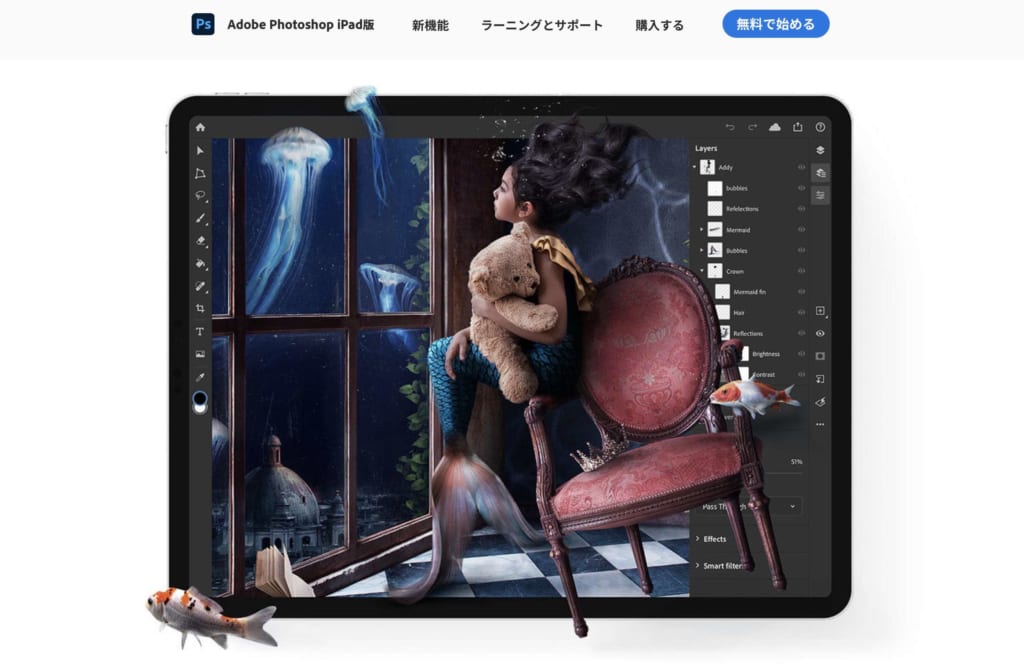
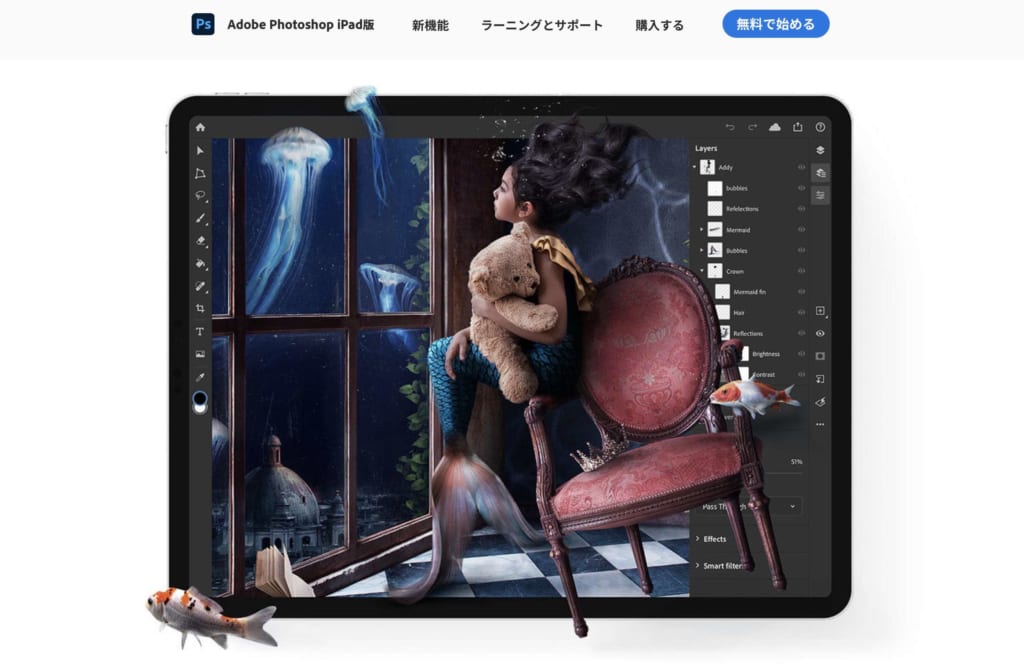
出典元:Adobe
クリエイティブな用途でiPadでできること・活用術の4つ目は、写真や画像の編集です。
iPadでは、無料の写真加工アプリやAdobe製品のLightroomやPhotoshopなどが利用できます。
また、近年の内臓カメラの性能はデジタルカメラさながらの高性能ですから、iPadだけで写真撮影から編集まで完結できるでしょう。
この記事もオススメ



撮影のモニター代わり
クリエイティブな用途でiPadでできること・活用術の5つ目は、撮影用モニターの代わりとして使えることです。
動画を撮影する際に、カメラとiPadを同期すれば、カメラのピント調節や撮影の途中経過を確認するのに便利です。
YouTube、TikTok、Instagramなどで動画を投稿するならば、撮影のサポート役としてiPadをうまく活用しましょう。
ビジネス・学習:iPadでできること・おすすめ活用術
続いては、ビジネスシーンや学習においてiPadでできることやおすすめ活用術を紹介します。
生産性を上げたい方は必見の内容ですので、ぜひ参考にしてみてください。
プレゼンテーション


iPadでは、Keynote、PowerPoint、Google スライドなどが利用できます。
ノートパソコンよりも持ち運びに便利ですから、打ち合わせでスライドを使う機会の多い方は重宝するはずです。
この記事もオススメ



Officeも利用可能
ビジネス・学習向けの用途でiPadでできること・活用術の2つ目は、Office系のソフトの利用です。
WordやExcelはWindowsというイメージが強いですが、閲覧のみならばiPadでも可能です。
編集も行う場合は、サブスクリプションサービスの「Microsoft 365 Personal」を購入しましょう。
ファイルの受け渡し
ビジネス・学習向けの用途でiPadでできること・活用術の3つ目は、ファイルの受け渡しです。
iPadOS 13よりファイルアプリが強化され、USBメモリやHDDの接続に対応しました。
これにより、ノートパソコンと同じような操作感でファイルをやり取りできます。
この記事もオススメ



サブディスプレイとして使用する
ビジネス・学習向けの用途でiPadでできること・活用術の5つ目は、サブディスプレイとして使用することです。
専用ディスプレイを用意しなくても、iPadがあれば簡単にデュアルディスプレイ環境を構築できます。
ディスプレイとして利用する場合は、Duet DisplayまたはSidecarという機能を使用します。
Wi-FiやBluetoothなどの無線環境が整っていれば、コードレスでの使用も可能なため、配線を気にする必要もありません。
この記事もオススメ



プログラミング
ビジネス・学習向けの用途でiPadでできること・活用術の6つ目は、プログラミングです。iPadはパソコンに匹敵するスペックがあるため、プログラミングを行うことも可能なのです。
パソコンよりも持ち運びが行いやすいので、好きな場所でプログラミングがしたい。手軽にプログラミング学習をしたいという人にもiPadはおすすめです。
ただし、コーディングを行う際に多く文字を打ち込むため、iPad用のキーボードが必須となる点に注意してください。
iPad活用のポイント
iPadを活用するために知っておくべきポイントを解説します。
Slide OverとSplit Viewでマルチタスクが快適
iPadでマルチタスク環境を構築する場合は、「Slide Over」と「Split View」を活用しましょう。
Slide Overは、起動中のアプリに別のアプリを上に重ねて表示できる機能です。
Split Viewは、2つのアプリを並べて同時に作業できる機能です。
これらの機能の詳しい操作方法や対応OSについては、Apple サポートから確認してください。
この記事もオススメ



マウスやキーボードも接続できる
iPadを操作する方法は、タッチパネルだけではありません。
iPadOS 13.4以降より、マウスやトラックパッドでの操作が可能となりました。
そのため、マウスやキーボードをBluetoothで接続すれば、ノートパソコンのように使えます。
iPadに最適なマウスを探している方は、iPad用マウスおすすめ13選!Bluetooth型・有線型とトラックパッドを紹介を参考にしてください。
この記事もオススメ



対応したiPad・iOSならHDDも接続可能
前章で説明している通り、iPadOS 13よりファイルの受け渡しが容易になりました。
これにより、外付けHDDやSSDを接続できるため、写真や動画などの容量の大きいファイルも安心して保存できるでしょう。
この記事もオススメ



iPadでできないこと
iPadでできることはさまざまで、パソコンとほぼ同じ操作感で使用できると分かりました。
一方で、パソコンと比較してデメリットになり得るポイントもあります。
そこで本章では、iPadでできないことを3つのポイントで紹介します。
iPad向けのアプリは簡易版のものが多い
1つ目は、iPad版のアプリは簡易版が多いことです。
つまり、パソコン版のアプリと比較して、機能が限定されるものが多いのです。
例えば、PhotoshopのiPad版はペンツール、ブラシライブラリ、一部のマスキングオプションなどが使えません。アップデートにより今後の機能拡張は期待できるものの、現時点では簡易的な加工や編集にとどまります。
そのほか、Google アプリやOffice系のアプリなども、一部の機能が制限されています。
したがって、頻繁に使うアプリがあれば、iPad版でどこまでできるかを事前に把握しておくべきでしょう。
画面上に開けるウィンドウは2つまで
2つ目は、画面上に開けるウィンドウは2つまでに制限されることです。
前述したように、2つのウィンドウを開くには、マルチタスク機能のあるiPadOS 13以降であることが条件です。
また、iPadのOSのバージョンが古いと、画面の分割もできません。
3つ以上のアプリを並行して使う場合は、パソコンを使いましょう。
膨大な表計算などの重たい作業は不向き
3つ目は、膨大な処理を行う表計算などの動作の重い作業には不向きなことです。
動作が重くなる作業の具体例としては、以下の通りです。
- Excelでマクロを組み、大量のデータを処理する
- 動画ファイルを別のエンコードにフォーマットする
- 複数のアプリを起動したままにする
上記の通りで、iPadとパソコンの性能差が縮まっているとはいえ、やはり重たい作業はパソコンを使うべきでしょう。
また、Webブラウザのキャッシュや容量の圧迫なども動作が重たくなる要因ですから、設定周りを整理するのも、快適に使うコツです。
パソコンとiPadは別物として活用するのがベスト
iPadでできること、iPadでできないことを紹介しました。
日常生活からビジネスまで、シーンを問わずに手軽に使えるのがiPadの利点です。
一方で、以下のような場合はパソコンを使うべきでしょう。
- テクニカルなアプリを隅から隅まで使う場合
- 3つ以上のアプリを並行して使う場合
- 細かい動画編集や表計算などの重い作業を行う場合
iPadは、完全なパソコンの代わりとはならないものの、タブレット端末としては非常に優秀です。
パソコンとは別物と捉えて、最大限に活用しましょう。
この記事もオススメ



はじめての転職、何から始めればいいか分からないなら

「そろそろ転職したいけれど、失敗はしたくない……」そんな方へ、テックキャンプでは読むだけでIT転職が有利になる限定資料を無料プレゼント中!
例えばこのような疑問はありませんか。
・未経験OKの求人へ応募するのは危ない?
・IT業界転職における“35歳限界説”は本当?
・手に職をつけて収入を安定させられる職種は?
資料では、転職でよくある疑問について丁寧に解説します。IT業界だけでなく、転職を考えている全ての方におすすめです。
「自分がIT業界に向いているかどうか」など、IT転職に興味がある方は無料カウンセリングにもお気軽にお申し込みください。





























